Vous pouvez utiliser Option Boot Camp intégrée De pomme Installer Windows sur un Mac Qui vous demandera Partitionner le disque dur Vous devez économiser de l'espace pour le nouveau système d'exploitation. Cependant, il n’est pas nécessaire de partitionner le disque dur pour pouvoir Utiliser Windows sur un Mac Parce qu'il y a une autre option.
Vous pouvez utiliser Machine virtuelle Sinon. C'est une simulation virtuelle d'un appareil réel. Vous pouvez installer Le logiciel de périphérique par défaut sur votre Mac Utilisez-le pour ouvrir et exécuter un système d'exploitation complet tel que Windows, directement sur votre bureau sans avoir à partitionner le disque dur. Vous pouvez travailler sur les deux systèmes d'exploitation en même temps!
Préparer Parallels Desktop Un mois Pilotes de périphériques virtuels pour Mac. Il existe depuis longtemps et est en cours de mise à jour pour prendre en charge les derniers ordinateurs et systèmes d'exploitation.

Parallels Desktop vous permet non seulement d'exécuter des programmes Windows dans un environnement que vous reconnaissez, Il se fond avec votre Mac comme s’il y était tout le temps.
À qui Parallels 15?
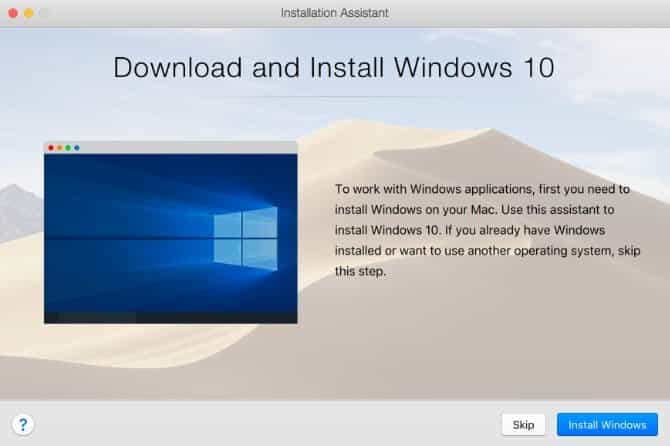
Parallels est dédié à tous ceux qui ont besoin de Exécuter des applications Windows sur votre Mac , Des débutants aux professionnels. Pour commencer, le programme vous guide tout au long du processus d’installation de Windows sur votre Mac. Le programme Parallels Télécharger Windows Automatiquement pour vous, vous n'avez donc pas besoin de continuer Problème de le télécharger vous-même.
Les utilisateurs apprécieront les fonctionnalités définies permettant de modifier les options du programme. Vous pouvez personnaliser la quantité exacte de ressources système disponibles pour Windows sur votre Mac. Cela peut vous aider à surveiller de près l'utilisation de la batterie ou à économiser davantage d'énergie sur les applications denses.
La concurrence principale pour Parallels Desktop se présente sous la forme VMware Fusion. Nous avons regardé VMWare Fusion avant Et, bien qu'il offre des fonctionnalités puissantes, Parallels est plus flexible à certains égards. Nous verrons exactement comment cela fonctionne dans la section suivante.
Caractéristiques de Parallels Desktop
Parallels pour Mac s'attache à ce que les applications Windows se fondent parfaitement dans la plate-forme macOS. Cela signifie que vous avez la possibilité de copier et coller entre macOS et Windows, ainsi que la prise en charge du glisser-déposer. Si vous utilisez une application telle que 1Password sur un Mac et que vous avez besoin de coller un mot de passe dans Windows, par exemple, cela est très utile.
Mode de liaison
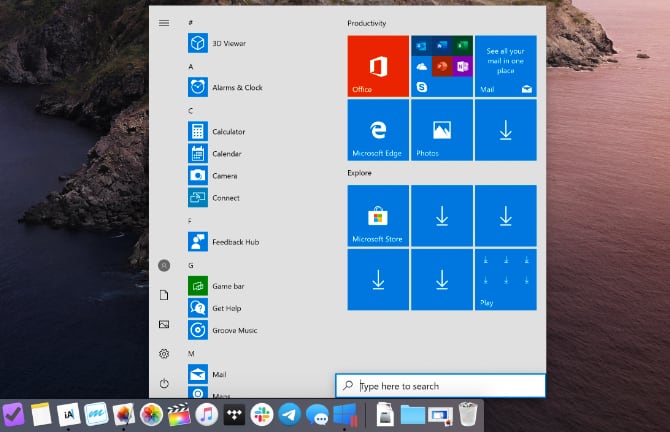
Parallels Desktop peut aller encore plus loin en mode de liaison. Dans ce mode, le bureau standard par défaut ne se remplit pas. À la place, Windows s'exécute en arrière-plan, alors que seules les applications que vous exécutez via Parallels sont affichées. Ceci est utile si vous n’avez besoin que d’exécuter une seule application principale fonctionnant sous Windows.
Vous pouvez aussi aller plus loin. Si vous devez ouvrir une application à tout moment, vous pouvez la conserver dans Dock, comme vous le feriez pour toute application macOS. Lorsque vous allez lancer cette application, Parallels exécute discrètement la machine virtuelle en arrière-plan.
Mode plein écran
D'autre part, si vous avez besoin d'une expérience de bureau Windows complète, Parallels pour Mac peut également gérer cela. Le programme fournit le mode plein écran, qui vous permet d’exécuter Wondows sur Mac comme si vous aviez installé Windows via Boot Camp.
Comme nous l’avons déjà regardé, il y a beaucoup de Avantages pour les machines virtuelles au lieu de la double opération.
Support moteur externe
Parallels prend en charge l'installation de disques durs externes. Ceci est utile car macOS ne prend pas en charge l'écriture sur les lecteurs NTFS par défaut et même les options existantes peuvent être risquées. L'exécution d'une instance complète de Windows 10 vous permet d'accéder aux fichiers sur ces lecteurs sans aucun problème.
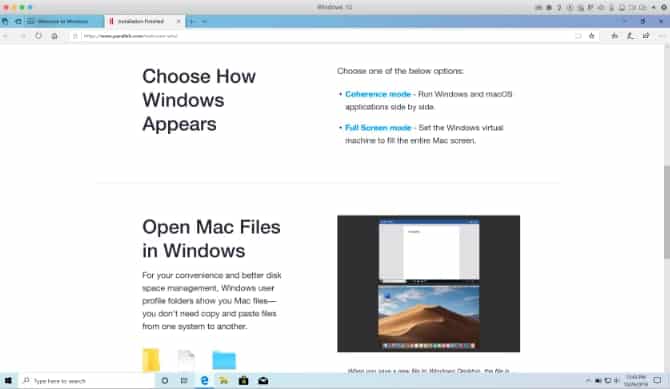
Tout ce que vous avez à faire pour accéder à ces lecteurs est de démarrer Windows 10 via Parallels, puis d’ouvrir Explorateur de fichiers. À partir de là, vous pourrez gérer les fichiers comme d'habitude. Vous pouvez également transférer des fichiers macOS vers et depuis le lecteur, en utilisant Parallels comme support.
Quoi de neuf dans Parallels 15?
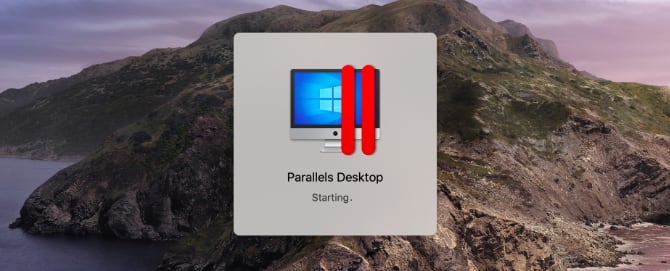
Comme le numéro de version l'indique, Parallels 15 est optimisé pour le système d'exploitation. macOS 10.15 Catalina. Cependant, vous n'aurez pas besoin de Installez Catalina Pour exécuter Parallels 15. C'est super si vous avez besoin de courir Une version plus ancienne de macOS Pour des raisons de compatibilité. Vous pouvez exécuter Desktop Parallels sur les versions macOS de Sierra 10.12.
Parallels Desktop 15 ajoute la prise en charge de DirectX 11 ainsi que de DirectX 9 et 10 via Apple Metal. Cela signifie que vous pouvez exécuter des programmes tels qu'Autodesk 3ds Max 2020 ou des jeux comme Fallout 4, le tout tout en tirant parti des capacités des ressources Mac. Pour que cela fonctionne, vous devez exécuter macOS 10.14 Mojave ou une version ultérieure.
Ce ne sont pas que des fonctionnalités exclusives à MacOS. Parallels Desktop 15 vous permet également d’utiliser votre iPad. Le programme peut tirer pleinement parti de Side-car (Une fonctionnalité qui a atteint Catalina), ce qui fait de votre iPad un deuxième écran. Il soutient même l'utilisation de Apple Pencil Sur votre iPad pour utiliser la fonction tactile et stylet de Windows.
Enfin, Parallels Desktop 15 a amélioré les performances dans différents domaines. Parallels affirme que les applications Microsoft Office Il fonctionne jusqu'à 80 pour cent plus rapidement. Ce n'est pas tout: j'ai Graphiques 3D Des améliorations peuvent également être exécutées jusqu'à 15 pour cent plus rapidement que les versions précédentes de Parallels Desktop.
Comparaison entre Parallels Desktop et Parallels Desktop Pro
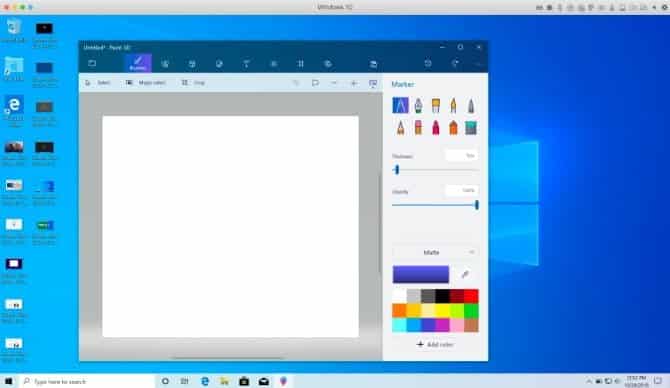
Lorsque vous êtes prêt à acheter, Parallels Desktop est disponible en deux types différents. La première est la version standard de Parallels Desktop, qui coûte des dollars 79.99. Votre autre option est Parallels Desktop Pro Edition, qui est vendue au prix de 20 $ supplémentaire au prix de 99.99 $. Ce n'est pas beaucoup plus, mais avez-vous besoin de Pro?
La réponse peut être «non», sauf si vous êtes développeur. La grande majorité des fonctionnalités supplémentaires de Pro Edition sont destinées aux développeurs qui construisent des applications Windows sur des ordinateurs Mac. Cela comprend Un plug-in Visual Studio , Ainsi qu’une installation facile de l’environnement de développement Windows 10.
Parmi les autres fonctionnalités, citons le plug-in Parallels Vagrant et la possibilité de gérer les machines virtuelles Docker, et ce n'est qu'un début. Si vous êtes simplement un utilisateur Mac ou même un utilisateur fort, il est bon de disposer d'une licence standard de Parallels Desktop.
Cependant, toutes les fonctionnalités de Pro Edition ne sont pas destinées aux développeurs. La version Pro ajoute le support Panneau tactile de force Pour l'environnement Windows par défaut, qui peut être facile à utiliser. Il prend également en charge le support Cortana. Ce ne sont pas des fonctionnalités dont tout le monde aura besoin, mais elles ne sont pas uniquement destinées aux développeurs.
Je ne suis pas sûr? Vous pouvez essayer Parallels gratuitement
Différentes personnes ont des besoins différents en matière de machines virtuelles. Peut s'habituer à Parallels Desktop Facilement, surtout si vous venez d'un service similaire. La bonne nouvelle est qu’il existe une version d’essai d’une journée gratuite de 14 qui vous permet d’essayer l’application avant de l’acheter. Cela devrait être le moment de voir si l'application est faite pour vous.
Si vous avez besoin d'une autre solution , Jetez un oeil à Comment exécuter des programmes Mac sur un périphérique Windows.







